Comment enregistrer un écran iPhone sur iOS 11
Depuis la version bêta publique pour iOS 11, de nombreux utilisateurs ont remarqué que le enregistreur d'écran sur iOS 11 rend vraiment la vie plus facile. Vous pouvez maintenant enregistrer l'écran de l'iPhone sans QuickTime, Airplay ou une application tierce. Cette nouvelle fonctionnalité est située dans l'iPhone Control Center, elle est capable de capturer tout ce qui apparaît à l'écran, même les images et vidéos de Snapchat ou Instagram. Une fois les photos ou vidéos enregistrées, elles seront enregistrées dans la pellicule.

Comment capturer l'écran sur iPhone sous iOS 11
iOS 11 facilite l'enregistrement de l'écran d'un iPhone sur un iPhone directement, sans jailbreak ni ordinateur. Suivez l'étape pour voir à quel point c'est simple.
Allez dans Paramètres -> Centre de contrôle; faites défiler la liste et appuyez sur "+" pour ajouter l'enregistrement d'écran

Revenez maintenant à l'écran d'accueil et glissez vers le haut depuis le bas de l'écran. Touchez le bouton d'enregistrement d'écran pour enregistrer tout ce qui est affiché à l'écran

Pendant l’enregistrement de l’écran, il y aura une barre bleue en haut de l’écran.
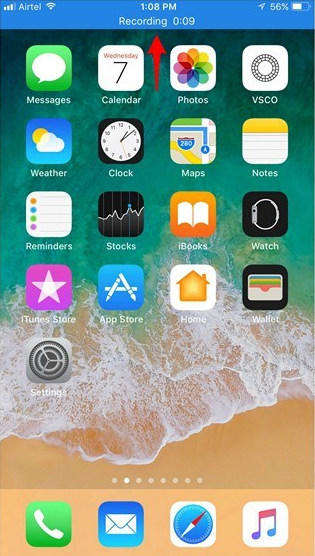
Si vous souhaitez arrêter l'enregistrement, appuyez sur la barre d'état en haut de l'écran, puis appuyez sur "Arrêter" une fois qu'une fenêtre contextuelle apparaît.

Pour enregistrer l’écran de l’iPhone avec le son, activez simplement la fonction 3D Touch dans le Control Center, puis forcez le toucher pour que le son du microphone puisse enregistrer la voix en même temps.

Conseils de Screen Recorder sur iOS 11
- Cela peut être une bonne nouvelle pour ceux qui enregistrent fréquemment l'écran de l'iPhone, car la fonction d'enregistrement d'écran permet aux gens de modifier l'enregistrement d'écran sur iPhone.
- Faites attention à ce que vous partagez en ligne. Cette nouvelle fonction sur iOS 11 facilite la capture de tout ce que vous faites sur Snapchat, Instagram et d'autres médias sociaux.
- Pour les personnes qui n’aiment pas les notifications push, activez Ne pas déranger pour empêcher les interruptions visuelles de votre enregistrement.
- Vous ne pouvez capturer que ce qui est affiché mais aucun son n’est inclus. Vous pouvez activer l’option son à partir de l’audio du microphone.
- Toutes les vidéos capturées seront enregistrées dans l'application Photo. vous pouvez ouvrir l'application pour regarder, éditer et partager.
- Si L'enregistrement d'écran iOS 11 ne fonctionne pas sur l'iPhone, vous pouvez essayer de redémarrer votre appareil, puis le relancer.
Eh bien, le bon aspect de l'enregistreur d'écran iOS 11Est-ce que vous êtes autorisé à partager tout ce que vous voyez à l'écran, enregistrer une instruction étape par étape pour dire à quelqu'un comment utiliser une application ou comment résoudre un problème, etc. Cependant, ceci n'est que la version bêta d'iOS 11, toutes les modifications pourrait être faite dans la version formelle iOS 11, on ne peut le voir que cet automne.









